使用Windows帮助和支持
Windows帮助和支持是Windows的内置帮助系统,基于HTML的界面显得更友善、更好用。在这里可以快速获取常见问题的答案、疑难解答提示以及操作执行说明。但是,它无法帮助用户解决不属于Windows的程序的问题。
要打开“Windows帮助和支持”窗口,有以下3种方法。
1、先单击“开始”按钮,显示“开始”菜单,再单击“开始”菜单右侧的“帮助和支持”按钮,打开“帮助和支持”主页。该主页提供了简单、好用的导航和搜索工具,同时提供了到大量资源的链接。
2、先单击“开始”按钮.再在搜索框中输入“帮助”。这时,“帮助和支持”会出现在搜索结果的顶部,单击它即可打开。
3、按Windows徽标键+F1键。
在帮助窗口顶部的工具栏中,只有少数几个按钮,其功能如图所示。

搜索帮助获得帮助的最快方法是,先在搜索帮助框中键入一个或两个关键词,再按Enter键,将出现搜索结果列表,其中最有用的结果显示在顶部。单击其中一个结果以阅读主题。
如果计算机已连接到Internet,那么用户的搜索范围可以包括Windows联机帮助网站中的新帮助主题和现有主题的最新版本。
若要获得网站中的最新更新。则应保证计算机已连接到Internet,并按以下步骤操作。
①单击“开始”按钮,然后单击“帮助和支持”。
②在“Windows帮助和支持”窗口的工具栏上打开“选项”菜单,然后单击“设置”,打开“帮助设置”对话框。
③“搜索结果”栏下的复选框是用户访问联机帮助主题的钥匙。Microsoft服务器上的内容足持续更新的。如果选中这个选项(默认状态),计算机只要当前连接到Internet,就始终能获得每个每个帮助主题的最新版本。
④“帮助体验改善计划”栏下的复选框是“加入帮助体验改善计划”,如果选中该选项,则Microsoft就会收集用户平时使用帮助系统的习惯。这种信息有助于Microsoft改善帮助系统。如果想知道Microsoft会收集哪些信息以及如何使用这些数据,则可单击“联机阅读隐私声明”。
注意:Windows 7不能显示老版本格式的帮助文件(.hip文件格式)。这种格式长期、广泛使用在Windows 3.1到Windows XP的所有版本的Windows中。在Windows应用程序中也使用这种格式,在计算机硬盘中很容易找到这种文件。显示这种文件所需的程序是Winhlp32.exe,不再包括在Windows 7中。现在,新的应用程序(包括Windows本身)都选择使用了一个新的帮助引擎来显示帮助文件。如果必须使用一些老式的.hip文件,则可从“Microsoft下载中心”下载Winhlp32.exe。
浏览帮助用户在使用“Windows帮助和支持”时,可以按主题浏览帮助主题。单击“浏览帮助”按钮,然后单击出现在主题标题列表中的项目。主题标题可以包含帮助主题或其他主题标题。单击帮助主题可打开其列表,或单击其他标题更加细化主题列表。页面顶部的链接记录了用户到一个主题所经过的路径,利用这种路径可以快速找到回去的路。1
获得程序帮助几乎每个程序都包含自己的内置帮助系统。打开程序帮助系统的方法有以下两种。
①在程序的“帮助”菜单上,单击列表中的第一项,如“查看帮助”“帮助主题”或类似短语。
②按F1键。在几乎所有的程序中,按F1功能键将打开“帮助”。1
获得对话框和窗口帮助除特定于程序的帮助以外,有些对话框和窗口还包含有关其特定功能的帮助主题的链接。如图所示,如果看到圆形或正方形内有一个问号,或者带下划线的彩色文本链接,单击它可以打开帮助主题。1
从其他Windows用户获得帮助如果无法通过帮助信息来解答问题,则可以尝试从其他Windows用户获得帮助。
搜索Microsoft Answers获得帮助Microsoft Answers是一个在线社区(http://answers.microsoft.com/zh—hans),用户可以在其中找到有关Windows问题的答案。它包含Microsoft和其他Windows用户的信息。用户可以搜索Microsoft Answers以查看其他人是否已处理您的问题,或者可以浏览热门问题和解答以查看是否可以找到所需的信息。如果找不到,则在其中一个论坛中发布问题,之后可能(但不保证)会在一到两天内从其他用户那里获得答案。
通过远程协助获得帮助Windows远程协助是用户邀请自己信任的人通过Internet连接到自己的计算机来帮助解决问题,即使双方相距几百乃至数干公里也能实现。为确保只有用户邀请的人才能使用Windows远程协助连接到用户的计算机,所有的会话都要进行加密和密码保护。
“远程协助”设计用于在Windows用户之间进行非正式的、P2P形式的协助,它不要求用户有非常正规的技术背景。
参与“远程协助”会话的双方称为“新手”和“专家”(或称为“帮助者”)。为了使用远程协助,双方使用的Windows必须包含远程协助功能,双方必须都有一个活动的Internet连接,或者要在同一个局域网内,而且两者都不能被防火墙封锁。
新手和专家建立连接的方式有多种。如果双方都在使用Windows 7,那么使用“轻松连接”功能是最简便的,双方只需交换一个简单的密码就可以了。当然,新手也可以通过即时通信程序或E—mail发送一个远程协助邀请,专家接受邀请,并输入一个协商好的密码,新手批准专家的身份。
注意事项:
(1)在“远程协助”会话中。“新手”和“专家”都必须坐在各自的计算机前,而且必须同意建立连接。
(2)使用“远程协助”,可以连接正在运行任何版本Windows 7的一台计算机。
(3)“远程协助”提供了现有会话的一个共享视图,“新手”和“专家”看到的是相同的屏幕,而且能共享控制。
(4)在“远程协助”会话中,远程用户只拥有和本地用户相同的权限。
(5)“远程协助”连接可以通过Internet来建立,即使每台计算机都在使用NAT的路由器的后面。1
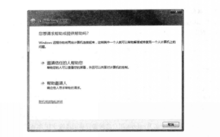
使用Web上的资源Web包含大量信息.因此很可能会在这些成千上万的网页中找到问题的答案。一般的Web搜索就是用户开始寻找答案的好地方。
如果使用一般搜索未找到所需要的内容,则可搜索主要针对Windows或计算机问题的网站。推荐以下4种途径供用户选择。
①Windows联机帮助。该网站提供了此版本的Windows中所有帮助主题的联机版本.以及教学视频、详细的专栏文章和其他有用信息。
②Microsoft帮助和支持。在该网站可以找到常见问题的解决方案、操作方法主题、疑难解答步骤和最新下载。
③Microsoft知识库。搜索庞大的文章数据库,其中包含特定问题和计算机错误的详细解决方案。
④Microsoft TechNet。该网站包含针对信息技术专业人员的资源和技术内容。1
从专业人员处获得帮助如果其他所有方法均失败。则可以从技术专业支持人员处获得帮助,他们的工作就是解决计算机问题。通常可以通过电话、电子邮件或在线聊天与专业支持人员联系。
应该与谁联系取决于用户获得Windows的方式。如果用户购买的是新计算机,并且已安装了Windows,则计算机制造商会提供支持。如果用户是单独购买的Windows,则Microsoft会提供支持。支持可能需要付费,也可能免费,具体取决于购买条款以及用户是否提交了以前的支持请求。1




 扫码下载APP
扫码下载APP

 科普中国APP
科普中国APP
 科普中国
科普中国
 科普中国
科普中国